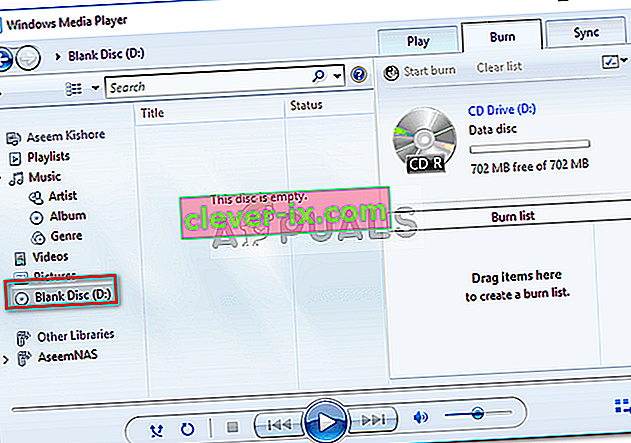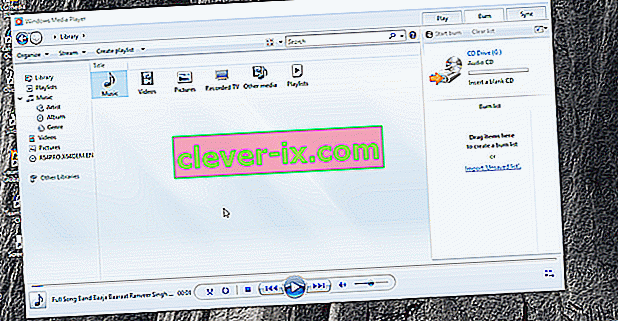Chybové hlásenie „ Windows Media Player nedokáže vypáliť niektoré zo súborov “ je často spôsobené súbormi, ktoré sa pokúšate napáliť, alebo poškodením súborov v prehrávači Windows Media Player. Windows Media Player umožňuje používateľom napaľovať súbory na CD alebo DVD pomocou funkcie Burn, ktorá je do nej zabudovaná. Vyskytli sa však správy, že používatelia nie sú schopní napaľovať zvukové súbory na CD alebo DVD pomocou programu Windows Media Player.

Tento problém nie je ničím novým a mnoho používateľov sa s ním stretlo už dosť dlho. Aj keď funkcia vypaľovania v prehrávači Windows Media Player nie je až taká slávna, stále sa nájdu používatelia, ktorí pri vypaľovaní stále hľadajú proprietárny softvér. Aby sme vám pomohli problém vyriešiť, nižšie uvádzame niekoľko riešení, ktoré váš problém s najväčšou pravdepodobnosťou vyriešia.
Čo spôsobuje chybu „Windows Media Player nemôže vypáliť niektoré zo súborov“ v systéme Windows 10?
Príčiny tejto chyby nie sú rozsiahle. Je to zvyčajne spôsobené nasledujúcimi faktormi -
- Inštalácia prehrávača Windows Media Player. V niektorých prípadoch je chyba spôsobená poškodením inštalácie prehrávača Windows Media Player alebo inými aplikáciami na napaľovanie tretích strán, ktoré zasahujú do softvéru. Je to dosť zriedkavé, ale stále existuje možnosť.
- Problematické súbory . Dôvodom, prečo napaľovanie nepracuje hladko, sú zvyčajne niektoré súbory, ktoré sa pokúšate napáliť sami. Súbory často zastavujú proces z dôvodu ochrany atď., V dôsledku čoho sa zobrazí chybové hlásenie.
Problém môžete obísť podľa riešení uvedených nižšie. Odporúčame vám, aby ste ich sledovali v rovnakom poradí, v akom sú uvedené, aby ste dosiahli rýchle rozlíšenie.
Riešenie 1: Odstráňte problematické súbory
Toto musí byť zjavne hlavná príčina chyby. Stane sa to vtedy, keď sú niektoré zo súborov, ktoré sa pokúšate napáliť, chránené a nemožno ich napáliť na disk CD alebo DVD. V takom prípade budete musieť súbory vyhľadať, odstrániť ich a potom začať napaľovať. Tu je postup, ako identifikovať vinníkov:
- Najskôr pridajte súbory, ktoré chcete napáliť, do prehrávača Windows Media Player a kliknite na tlačidlo „ Spustiť napaľovanie “.
- Po zobrazení chyby kliknite na tlačidlo OK .
- Na ľavej strane kliknite na položku „ Prázdny disk “.
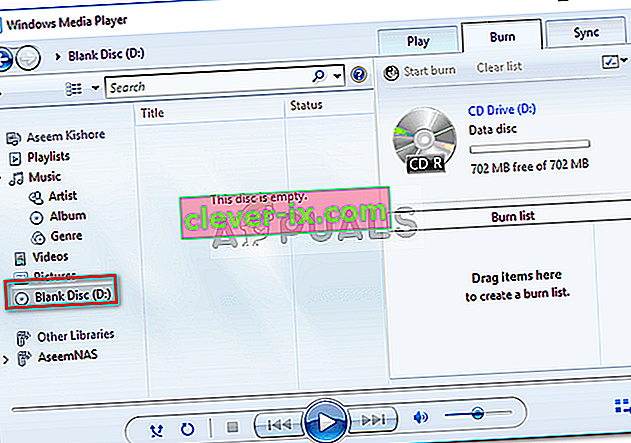
- Súbory, ktoré sa pokúšate napáliť, by mali prísť na dohľad. Na jednom alebo viacerých súboroch si však všimnete biele X v červenom kruhu .
- Odstráňte tieto súbory a potom skúste spustiť napaľovanie.
Riešenie 2: Odstráňte softvér na napaľovanie od iného výrobcu
V niektorých prípadoch môže spôsobiť problém program na napaľovanie od iného výrobcu, ktorý ste si nainštalovali do systému. Aplikácia môže zasahovať do prehrávača Windows Media Player, kvôli čomu sa proces nedokončí úspešne. Preto, ak máte v systéme aplikáciu na vypaľovanie od iného výrobcu, odinštalujte ju pomocou ovládacieho panela a potom skúste spustiť proces vypaľovania.
Riešenie 3: Odstráňte zbytočné znaky z názvov súborov
U niektorých používateľov problém spôsobili názvy súborov. Ich názvy súborov mali nechcené alebo opakujúce sa znaky, ktoré spôsobovali problém. Aby ste to napravili, skontrolujte, či názvy vašich súborov neobsahujú zbytočné znaky. Príkladom môže byť „ pieseň ... mp3 “, ako vidíte, pred príponou súboru sú dve zbytočné bodky. Takéto veci môžu zvyčajne spôsobiť chybu, preto sa uistite, či je nastavená na hodnotu „ song.mp3 “.
Riešenie 4: Upravte nastavenia ochrany osobných údajov
Môžete sa tiež pokúsiť problém vyriešiť vylepšením nastavení ochrany osobných údajov v prehrávači Windows Media Player. Toto zabráni prehrávaču vyhľadať ďalšie informácie. Postup je nasledovný:
- Otvorte prehrávač Windows Media Player .
- Kliknite na Nástroje a potom vyberte Možnosti . Ak nevidíte v hornej časti obrazovky žiadnu možnosť Nástroje, znamená to, že panel ponúk je deaktivovaný. Stlačením Ctrl + M ju povolíte.
- V okne Možnosti prepnite na kartu Ochrana osobných údajov .
- Zrušte začiarknutie všetkých položiek uvedených v časti „ Vylepšené prehrávanie a zážitky zo zariadenia “.
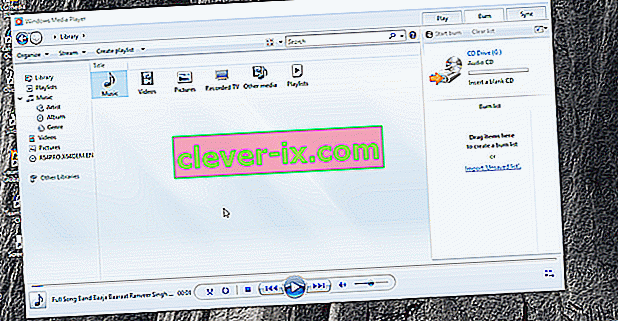
- Kliknite na tlačidlo Použiť a potom na tlačidlo OK .
- Skúste to teraz spáliť.
Riešenie 5: Použite program na napaľovanie od iného výrobcu
Nakoniec, ak žiadne z riešení uvedených vyššie nevyrieši váš problém, budete sa musieť rozhodnúť pre napaľovací program tretej strany . Existuje veľa aplikácií na vypaľovanie od tretích strán, ktoré môžete využiť a zvládnuť svoju prácu. Vyhľadajte na Googli ten dobrý, nainštalujte ho a napaľujte súbory.